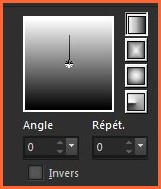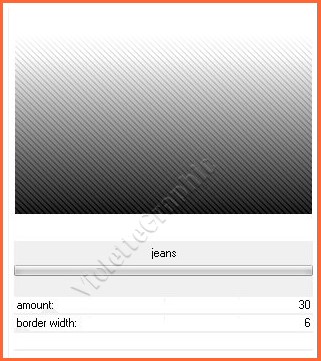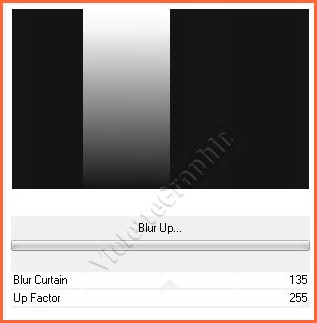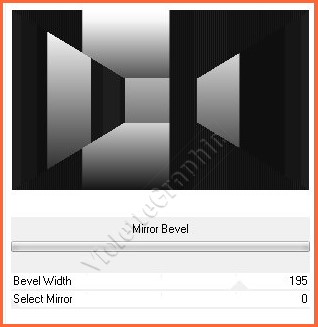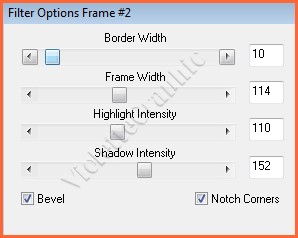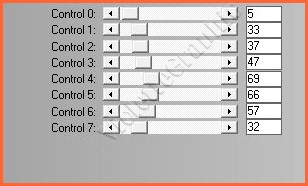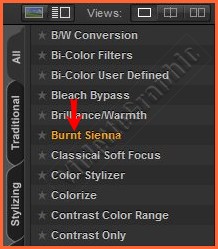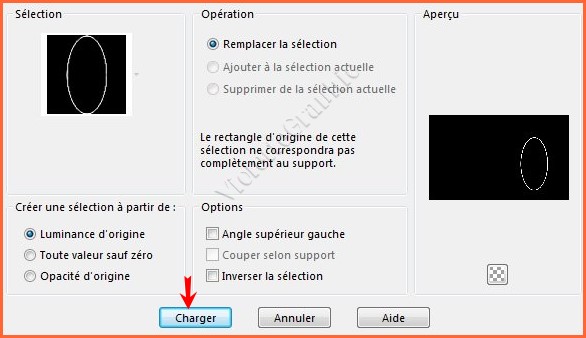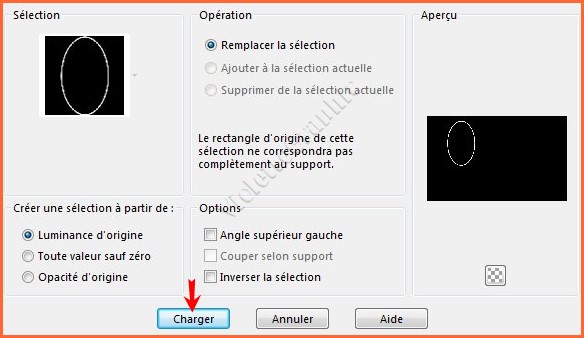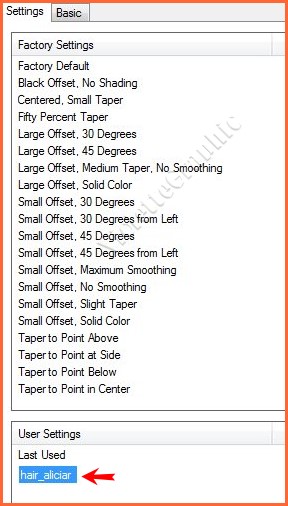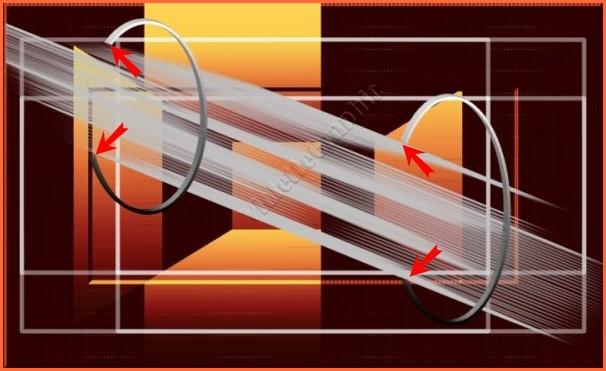|
Les Tutoriels Traduits d'Aliciar Diseños avec son aimable autorisation ***
Merci Aliciar de m'avoir accordé l'exclusivité de tes traductions ***
Ces traductions m'appartiennent *** *** Tag Hair Style *** Ce tutoriel a été réalisé dans PSP X9 mais peut être effectué dans les autres versions PSP *** Matériel nécessaire pour effectuer ce tutoriel: Tubes : MR_Hair Style in White Script 052_aliciar ( installer dans le dossier scripts sécurisés de Corel PaintShop Pro ) Sélections : sel3933_aliciar/ sel3934_aliciar / sel3935_aliciar ( Placer dans le dossier sélections de Corel PaintShop Pro ) Preset :hair_aliciar ( double-clic pour l'importer automatiquement ) Filigrane tutorialespspaliciar *** Filtres : ICI penta.com Andrew's Filters 1 Alf's Border FX BorderMania Len K's / Zitah Nik Color Efex Pro 3.0 Complete It@lian Editors Effect
Alien Skin Eye Candy 5: Impact *** Matériel :*** Les tubes sont offerts à usage personnel Vous n'avez pas la permission de placer ces tubes sur un autre site sans la permission du créateur ***
*** **Ouvrir les tubes , les dupliquer et fermer les originaux Placer en premier-plan la couleur #000000 et en arrière-plan la couleur #ffffff1 - Dans la Palette de Style Configurer un dégradé linéaire angle: 0°/Répétition: 0/Inverser non coché
2 - Ouvrir une image transparente de 900 x 550 pixels Remplir de dégradé
3 - Effets/Pentacom/jeans réglages suivants :
4 - Effets/Andrew
1 /Blur Up
réglages suivants :
5 - Effets/Alf's Border FX / Mirror Bevel réglages suivants :
6 - Effets/ BorderMania / Frame #2 réglages suivants :
7 - Effets/L&K/ Zitah réglages par défaut
8 - Nik Software/ Color Efex Pro 3,0 Complete/ Burn Siera réglages par défaut
9 - Calques/Nouveau calque Sélection/modifier/Contracter de 100 pixels
10 - Sélection/Modifier/Sélectionner les bords de la sélection
Remplir de couleur #ffffff Sélection/Ne rien sélectionner
11 - Effets/Italian Editors Effects/Effeto Fanstasma réglages par défaut Mode de fusion: Ecran
12 - Calques/Nouveau calque **Appliquer le script 52_aliciar.PspScript rechercher le preset dans votre liste et cliquer sur la flèche bleue :
**ou activer le fichier script.pspimage Edition/Copier/Edition/Coller comme nouveau calque
13 - Calques/Nouveau calque **Sélection/Charger/Enregistrer une sélection/charger à partir du disque Charger la sélection : sel3933_aliciar .PspSelection
Remplir de dégradé ( n°2 ) Sélection/Ne rien sélectionner
14 - Sur le même/Nouveau calque **Sélection/Charger/Enregistrer une sélection/charger à partir du disque Charger la sélection : sel3934_aliciar .PspSelection
Remplir de dégradé Sélection/Ne rien sélectionner
15 - Effets/Alien Skin/Eye Candy 5: Impact/Extrude Appliquer le preset hair_aliciar.f1s
16 - A l'aide de l'outil gomme, supprimer certaines parties des ellipses
17 - Activer le calque 3 Réglages/Teinte et Saturation/Coloriser : 15/255
18 - Activer le calque supérieur ( 4 ) ** Calques/Nouveau calque **Sélection/Charger/Enregistrer une sélection/charger à partir du disque Charger la sélection : sel3935_aliciar .PspSelection
Remplir de dégradé Sélection/Ne rien sélectionner Réglages/Teinte et Saturation/Coloriser : 15/255
19 - Réglages/Netteté/Davantage de netteté
20 - Activer le tube MR_Hair Style in White.pspimage Edition/Copier/Edition/Coller comme nouveau calque Image/Redimensionner à 90%/décocher " Redimensionner tous les calques" **Placer comme sur l'image finale
21 - Image/Ajouter des bordures : 20 pixels couleur #ffffff 22 - Placer votre signature 23 - Placer le copyright tutorialespspaliciar
24 - Exporter en JPEG Optimisé *** *** Traductions ©Violette Année 2017 ***
|